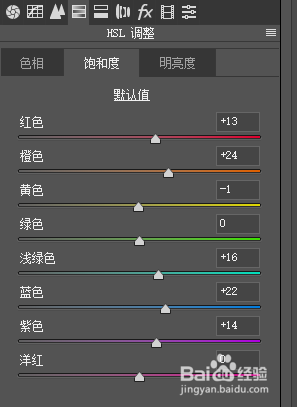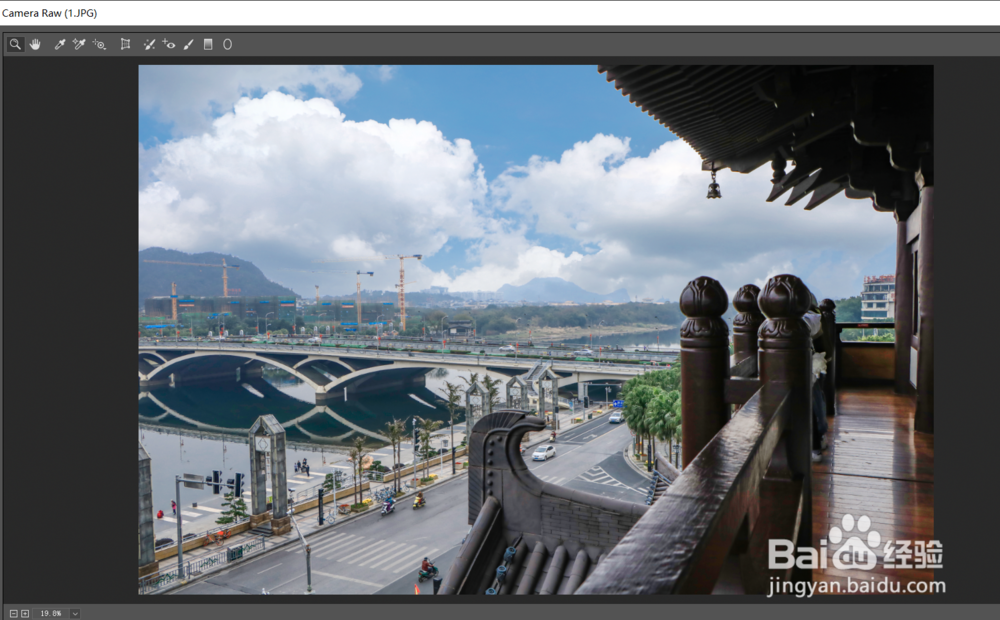1、打开ps后,ctrl+o键先置入一张需要换天空的照片,之后按ctrl+j键复制一份出来留底备份;

2、打开ps里的通道面板,选择一个天空与前景反差较大的颜色通道(这里选择红通道),之后直接拖动红色通道到下方的加号图标上复制一份出来;
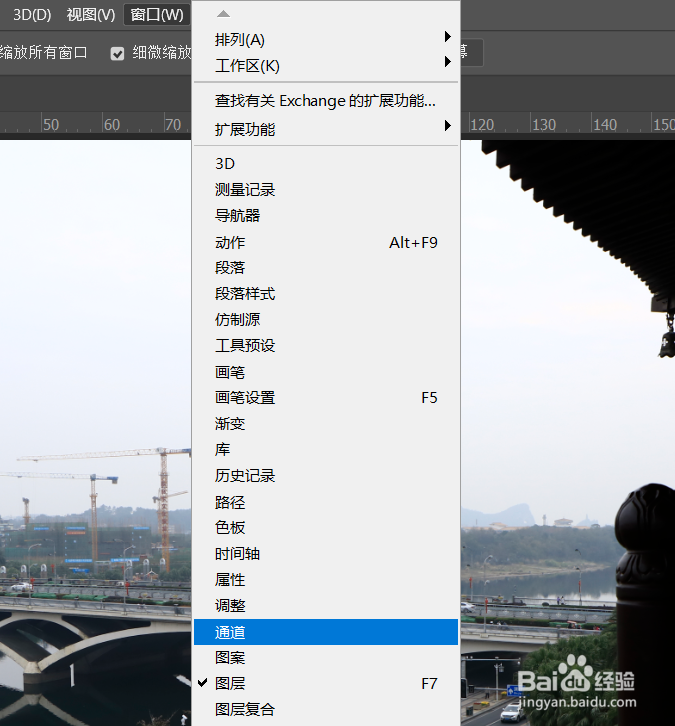


3、打开色阶面板(快捷键ctrl+L);
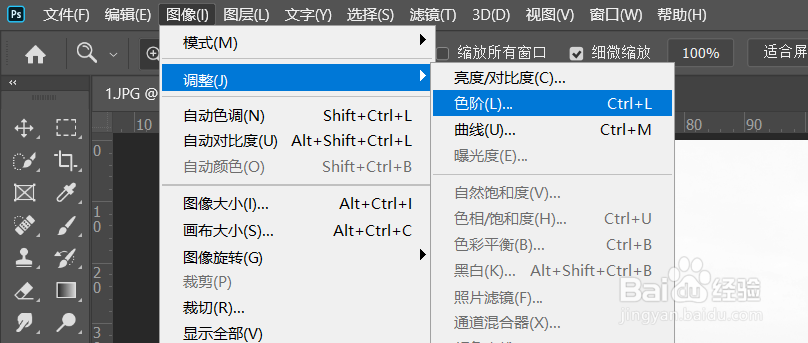
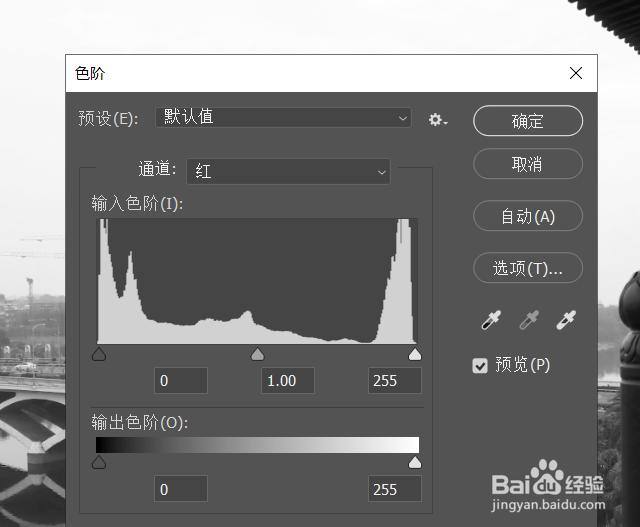
4、移动下方的黑色和白色滑块使其前景和背景色形成大的反差;
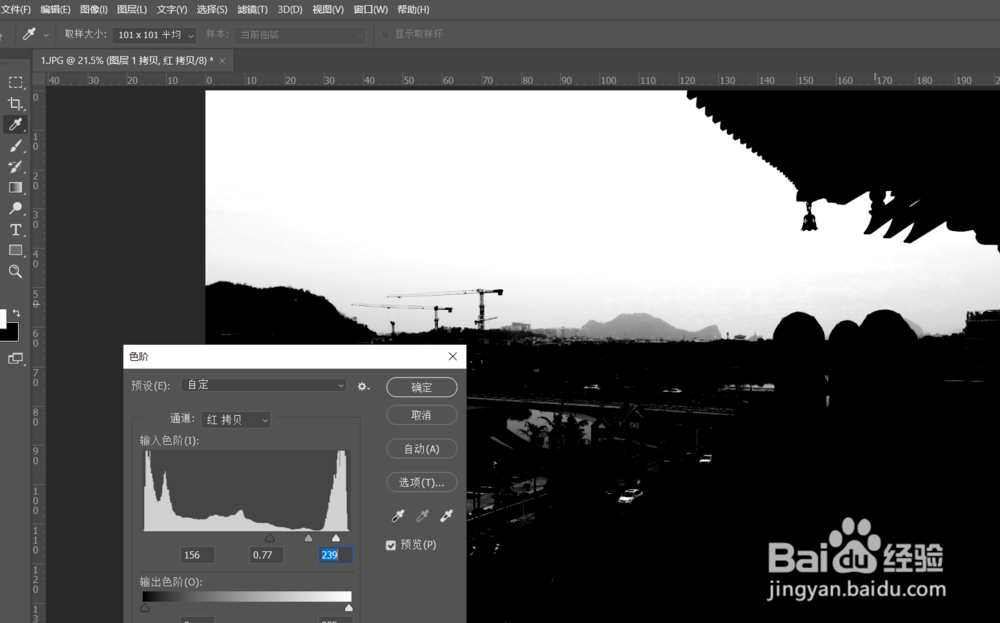
5、按住ctrl键鼠标双击复制出来的红色通道,会弹出选区,之后点击通道里RGB选项回到复合通道里,用选择工具先把前景不要的选区给减掉;


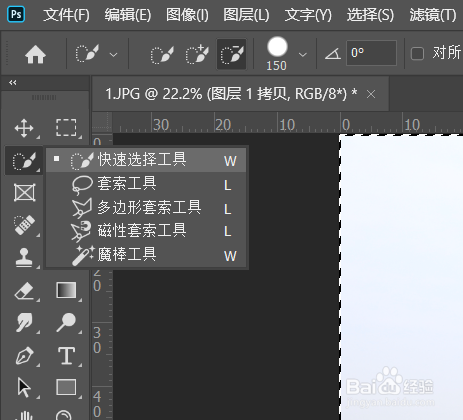
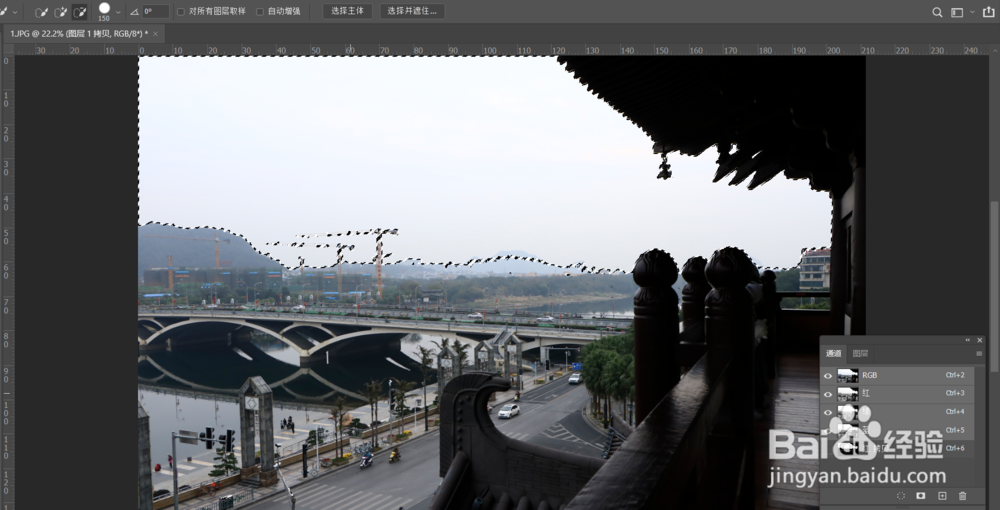
6、选择快速选择工具右上方的选择并遮住选项打开属性面板,视图选项选择黑白;
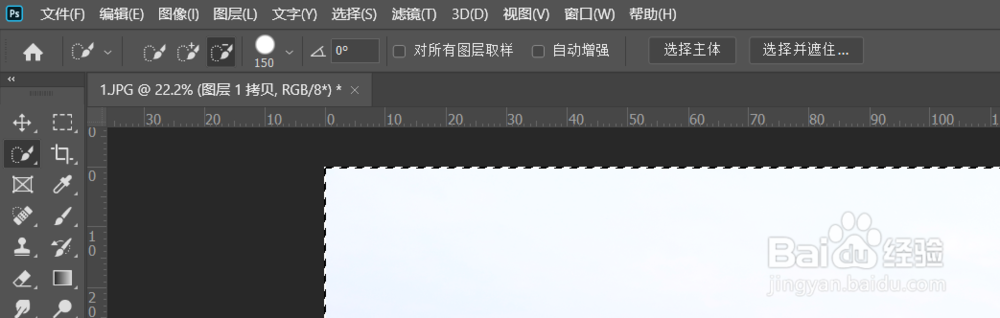
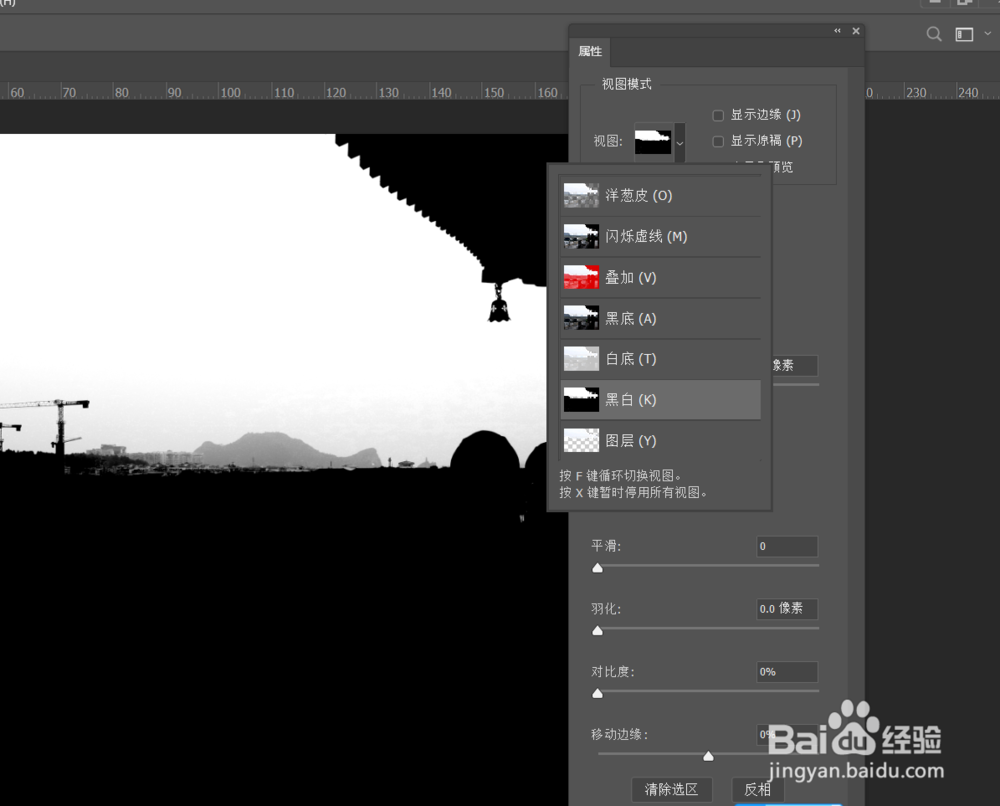
7、之后把里面的半径,平滑度,羽化值,移动边缘选项都进行适当的调整,使其更好的过渡,在最下方的输出选项里选择新建带有图层蒙版的图层确定;
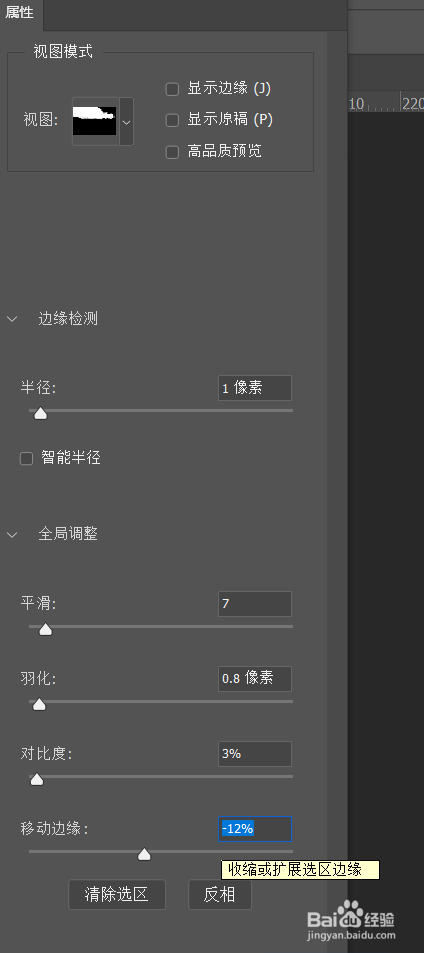

8、之后置入一张天空的图片在图层上方,按住alt键不放,鼠标拖拽下方图层创建的蒙版复制一份到上方的天空图片中;

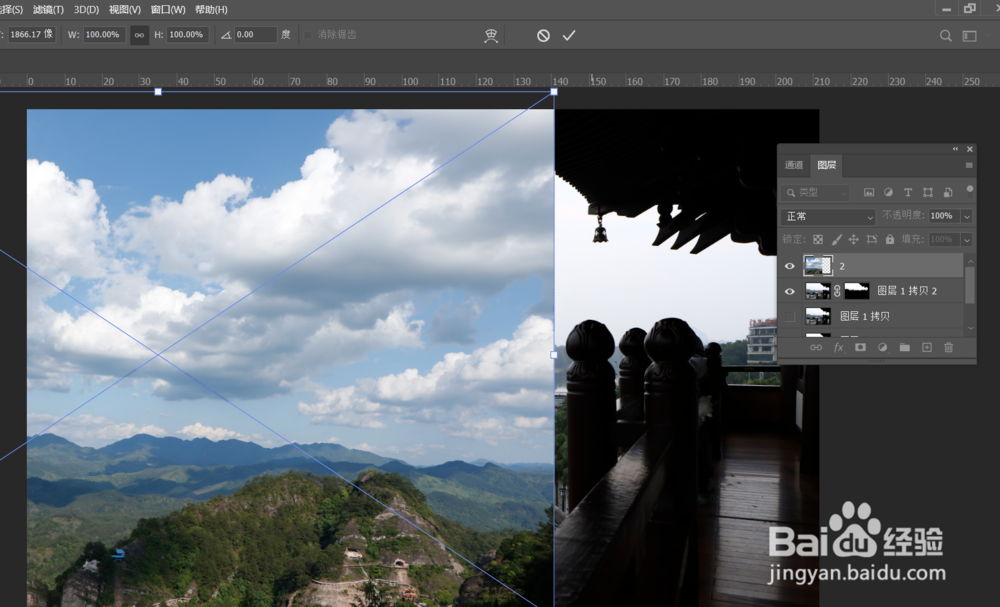
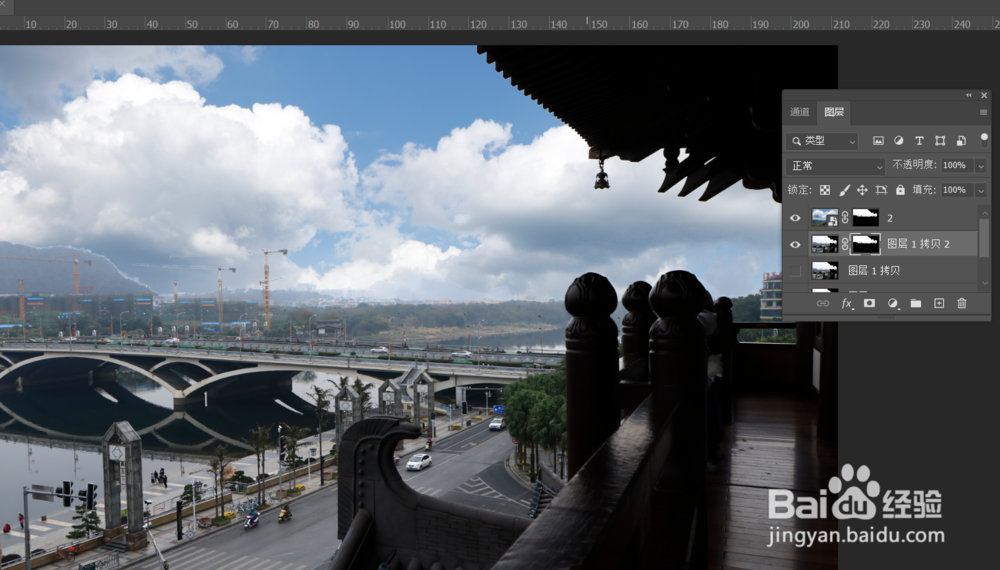
9、对天空的图层进行不透明度的调整,降低透明度,之后按住ctrl+alt+shift+e键盖印图层,接着在按ctrl+j键复制一份出来;

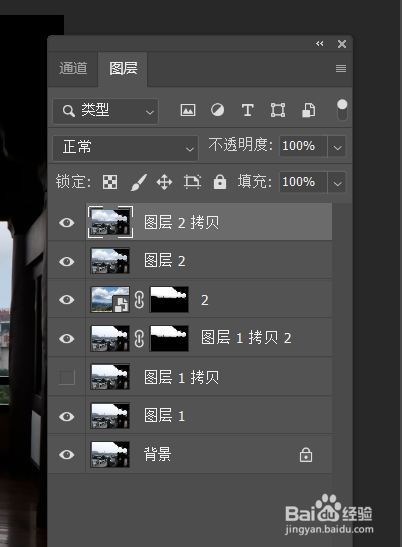
10、现在打开camera raw面板(快捷键ctrl+shift+A)进行整体的调色,移动下方的黑色滑块使其暗部曝光正常,去雾数值也适当调整下,使其更加通透;
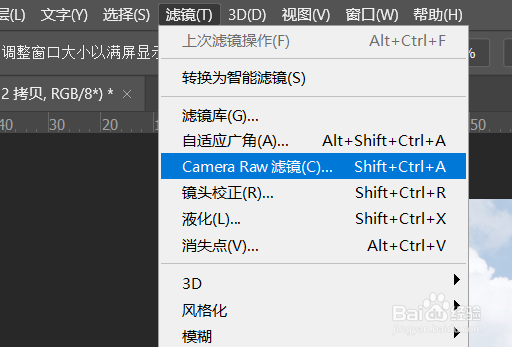



11、之后选择HSL选项对颜色的饱和度,亮度,色相进行调整,调整好之后再加个滤镜即可完成天空的置换;